Beim Transkribieren mit f4/f5 empfiehlt es sich, eine möglichst feingliedrige Struktur von Zeitmarken zu erzeugen. Dazu ist es am einfachsten, wenn mit jedem Drücken der Enter/Return-Taste (Absatzzeichen) automatisch eine Zeitmarke erzeugt wird. Dies bewerkstelligt man, indem man sicherstellt, dass in f4/f5 die Option Zeitmarke am Ende des Absatzes einfügen ausgewählt ist.
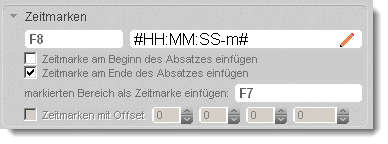
Ferner ist es sinnvoll, beim Transkribieren die f4/f5-Möglichkeit von Tastenkürzeln zu nutzen, um unterschiedliche Sprecher (etwa in Gruppendiskussionen oder Interviews) immer eindeutig zu markieren.
Wie müssen Sie nun vorgehen, um das Transkript inkl. der Zeitmarken und der Media-Datei in MAXQDA verfügbar zu machen? Hierzu sind nur wenige Schritte notwendig:
- Speichern Sie das Transkript in f4/f5 als RTF-Datei. Stellen Sie dabei sicher, dass die Option Speichern mit Zeitmarken gewählt ist. In diesem Fall bleiben die Zeitmarken im Text erhalten und sind durch das Zeichen „#“ am Anfang und am Ende der Zeitmarke kenntlich gemacht.
- Fügen Sie die Transkript-Datei nun in MAXQDA über das Menü Dokumente > Dokumente einfügen oder mithilfe des Buttons Dokumente einfügen
 in der „Liste der Dokumente“ ein. Alternativ können Sie auch die Funktion Dokumente > f4-/f5-Transkript importieren wählen.
in der „Liste der Dokumente“ ein. Alternativ können Sie auch die Funktion Dokumente > f4-/f5-Transkript importieren wählen. - MAXQDA erkennt beim Import automatisch, dass in dem Dokument Zeitmarken enthalten sind und bietet Ihnen an, die zugehörige Media-Datei auszuwählen. Navigieren Sie im Dialogfeld zu der zugehörigen Datei und bestätigen Sie Ihre Auswahl mit OK.
- Beim Importieren formt MAXQDA die Zeitmarken zu MAXQDA-internen Zeitmarken und einem Eintrag in der Zeitmarkentabelle um und entfernt sie gleichzeitig – zwecks besserer Lesbarkeit – aus dem Text.
- Öffnen Sie das importierte Dokument durch einen Doppelklick in der „Liste der Dokumente“.
 für Videodateien.
für Videodateien.Nach dem Import von Textdatei und Audio- bzw. Videodatei lässt sich im „Dokument-Browser“ von MAXQDA sofort ersehen, dass Zeitmarken in der entsprechenden Spalte vor dem Text angezeigt werden.
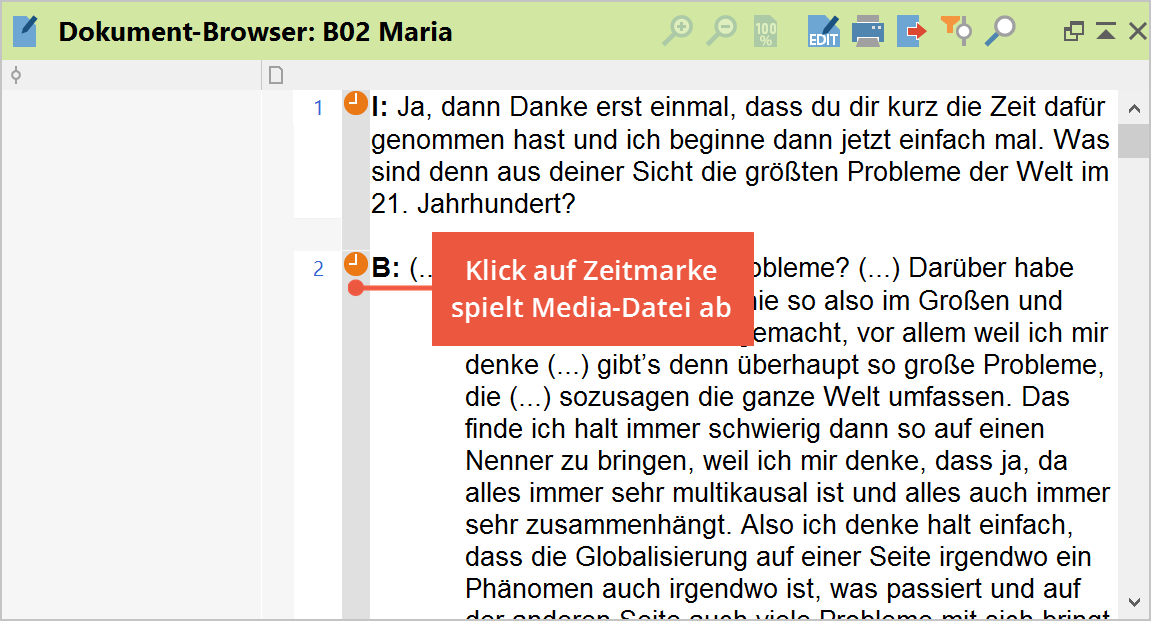
Die Audio- bzw. Videodatei wird beim Öffnen nicht automatisch von MAXQDA geladen, sondern erst dann, wenn man sie in der „Media Player“-Symbolleiste einschaltet – ggf. muss hierzu die „Media Player“-Symbolleiste erst einmal eingeblendet werden (via Menü Ansicht). Klicken Sie zum Laden der Media-Datei auf das Symbol Media Player ein/-ausschalten ![]() .
.
Texte, die beim Import bereits Zeitmarken enthalten, können falls erforderlich durch weitere Zeitmarken noch genauer untergliedert werden.
